※本ページにはプロモーション(広告)が含まれています
前節までの方法で新着メールのバイブレーションを設定できますが、一点注意しなければならないことがあります。
設定→サウンド→新着メールの画面で設定する通知音やバイブレーションは、標準メールアプリケーションのデフォルトのものです。標準メールアプリケーションは、通知音やバイブレーションを登録されているアカウントごとに個別に設定可能で、一度でも個別に設定を行うと、デフォルトの設定変更に連動されなくなってしまいます。
その場合は、アカウントの個別設定の方から変更を行う必要があります。バイブレーションの個別設定を変更するには、以下の手順にしたがって操作してください。
1. 「設定」アプリケーションを起動してください。
2. 「通知」をタップしてください。
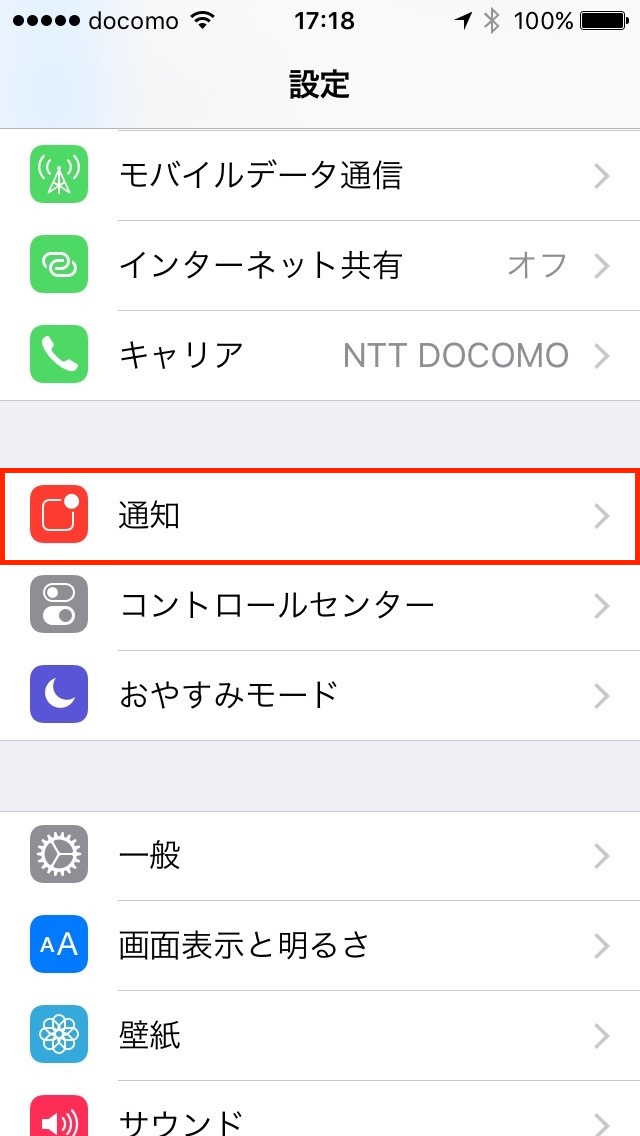
3. 「メール」をタップしてください。
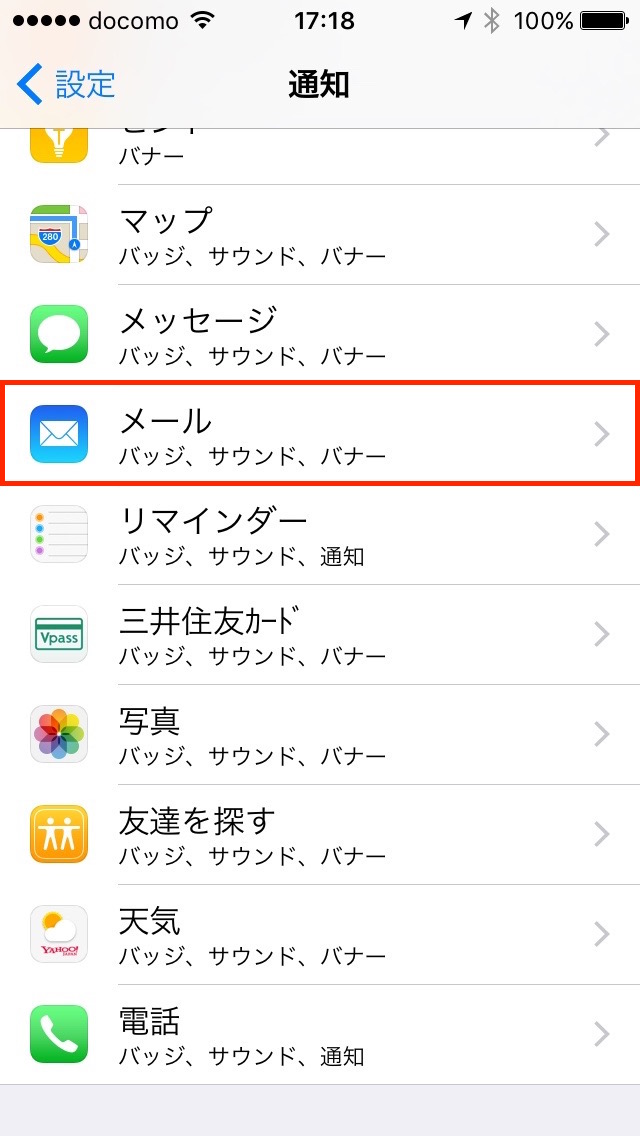
4. 設定変更したいアカウントをタップしてください。
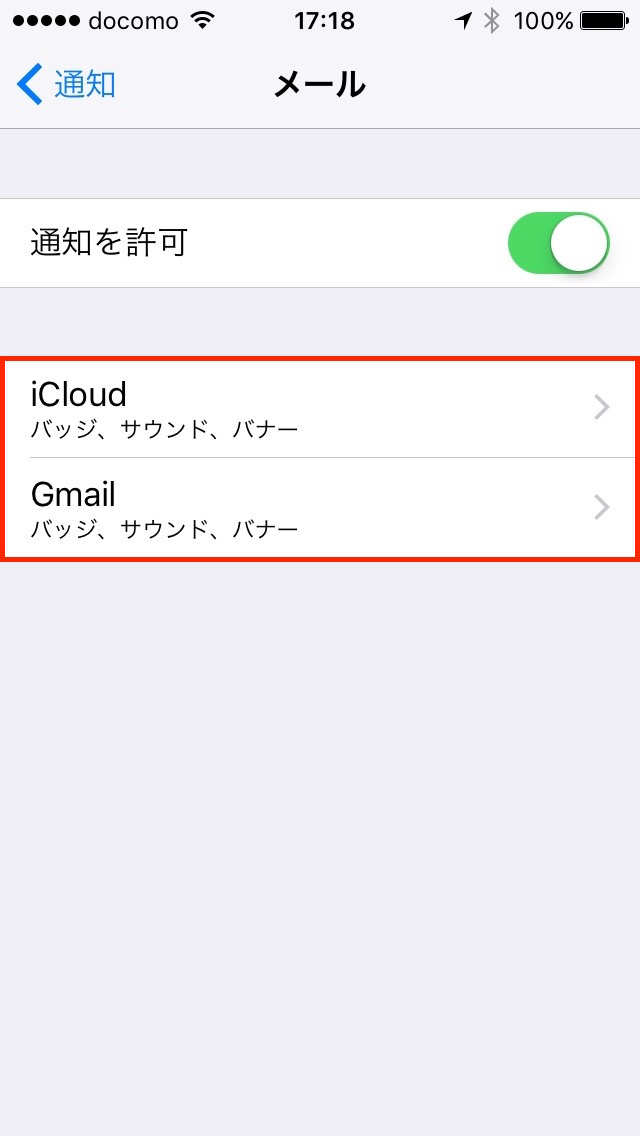
5. 「サウンド」をタップしてください。
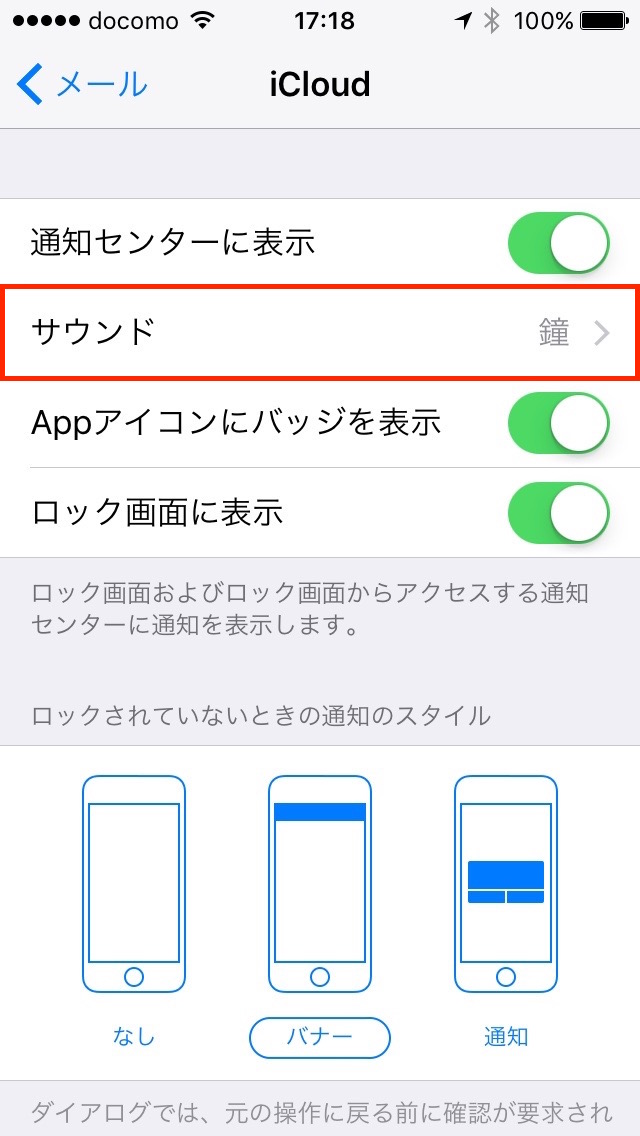
6. 「バイブレーション」をタップしてください。
7. 「標準」「カスタム」からバイブレーションのパターンを選択するか、「なし」をタップしてください。
まとめ
いかがでしたか? 本稿ではiPhoneのバイブレーション設定を変更する方法を説明しました。通知の種類ごとにバイブレーションを変更したいとき、自分独自のバイブレーションパターンを作成したいときは、本稿を参考にしてみてください。
1 2
 minto.tech スマホ(Android/iPhone)・PC(Mac/Windows)の便利情報をお届け! 月間アクセス160万PV!スマートフォン、タブレット、パソコン、地デジに関する素朴な疑問や、困ったこと、ノウハウ、コツなどが満載のお助け記事サイトはこちら!
minto.tech スマホ(Android/iPhone)・PC(Mac/Windows)の便利情報をお届け! 月間アクセス160万PV!スマートフォン、タブレット、パソコン、地デジに関する素朴な疑問や、困ったこと、ノウハウ、コツなどが満載のお助け記事サイトはこちら!

